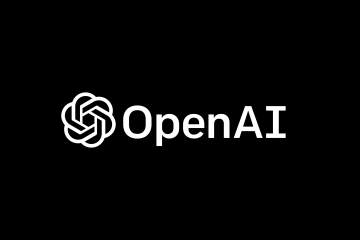Szybkie kroki:
Otwórz Ustawienia, przejdź do System > Zasilanie, kliknij Ekran i uśpienie i wybierz czas oczekiwania spośród opcji Przy zasilaniu bateryjnym, wyłącz ekran po i Po podłączeniu, wyłącz ekran po menu rozwijane.
System Windows 11 automatycznie wyłącza wyświetlacz po kilku minutach bezczynności. Nazywa się to limitem czasu ekranu. Jeśli chcesz, możesz zmienić czas wygaszania ekranu, aby wyświetlacz wyłączał się wcześniej, później lub nigdy. W tym samouczku pokażemy dwa sposoby osiągnięcia tego celu. Zaczynajmy.
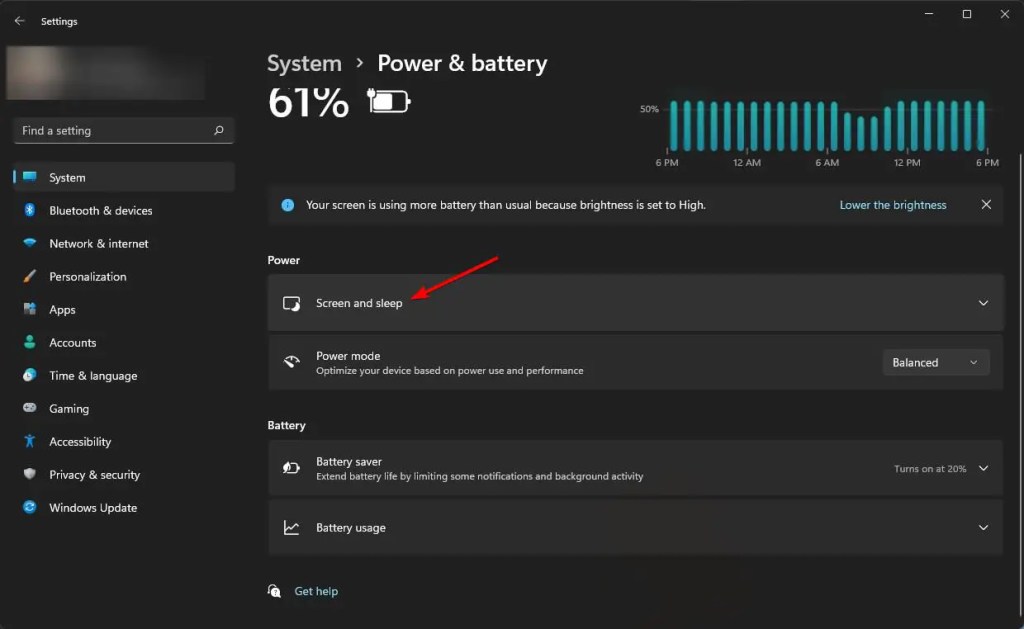
Metoda 1: dostosowywanie limitu czasu ekranu za pomocą aplikacji Ustawienia
Zacznij od naciśnięcia skrótu klawisz Windows + I, aby otworzyć okno Ustawienia. Przejdź do System, a następnie do strony Zasilanie (lub Zasilanie i bateria na laptopach) w Ustawieniach. Tutaj kliknij opcję Ekran i uśpienie.
Wybierz wybrany limit czasu z poniższych menu rozwijanych:
Przy zasilaniu bateryjnym wyłącz mój ekran po (opcja dostępna tylko na laptopach)Po podłączeniu do prądu wyłącz mój ekran po
Jeśli nie chcesz, aby wyświetlacz się wyłączał, wybierz Nigdy z obu menu rozwijanych. Spowoduje to wyłączenie funkcji limitu czasu ekranu.
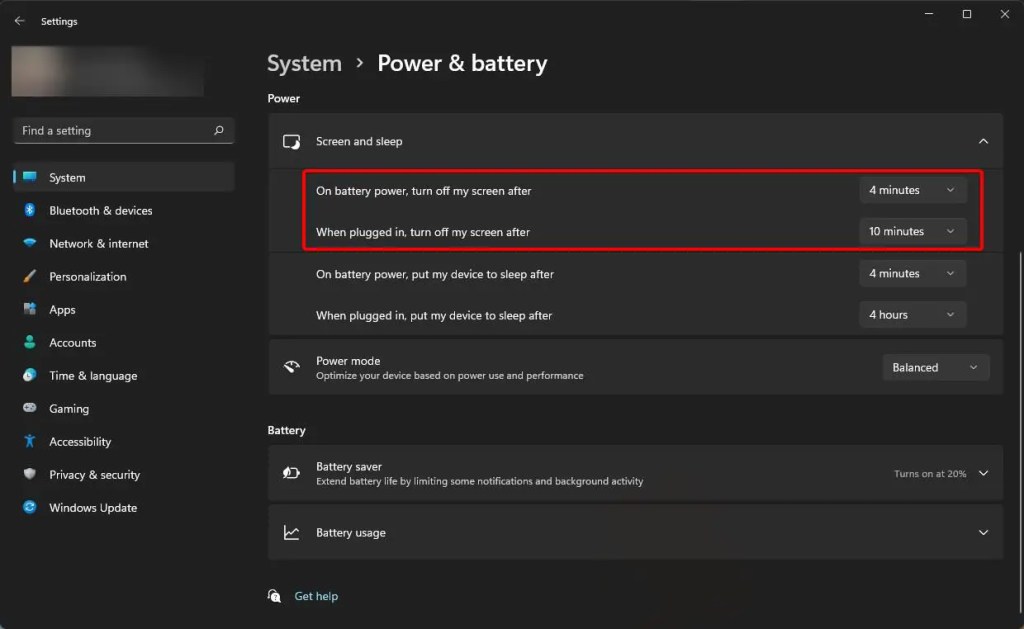
Metoda 2: Użycie polecenia „powercfg”
Jeśli szukasz metody wiersza poleceń, możesz użyć polecenia powercfg polecenie zmiany ustawienia limitu czasu ekranu. Ta metoda jest szczególnie przydatna dla tych, którzy chcą tworzyć własne skrypty lub używać poleceń w ramach innych skryptów lub zaplanowanych wydarzeń.
Naciśnij klawisz Windows + X i wybierz strong>Terminal (administrator). Spowoduje to otwarcie sesji terminala jako administrator z aktywną kartą PowerShell. Alternatywnie możesz także wyszukać PowerShell w menu Start i kliknąć Uruchom jako administrator.
W oknie terminala uruchom po kolei następujące polecenia, aby dostosować limit czasu ekranu czas trwania. Zamień Number_Of_Seconds w poleceniach na liczbę sekund, przez którą system Windows ma czekać przed wyłączeniem wyświetlacza. Na przykład, jeśli chcesz, aby system Windows czekał 10 minut, powinieneś wpisać 600 (10 X 60). Jeśli nie chcesz, aby wyświetlacz wyłączał się, gdy system jest nieaktywny, wpisz 0 zamiast Number_Of_Seconds.
powercfg-change-monitor-timeout-dc Number_Of_Secondspowercfg-change-monitor-timeout-ac Number_Of_Seconds
Kliknij przycisk Zamknij (X), aby zamknąć okno terminala.
I gotowe, zastosowanie dowolnej z dwóch metod pokazanych w tym samouczku pozwala dostosować ustawienia limitu czasu w systemie Windows 11. Mam nadzieję, że to pomoże.